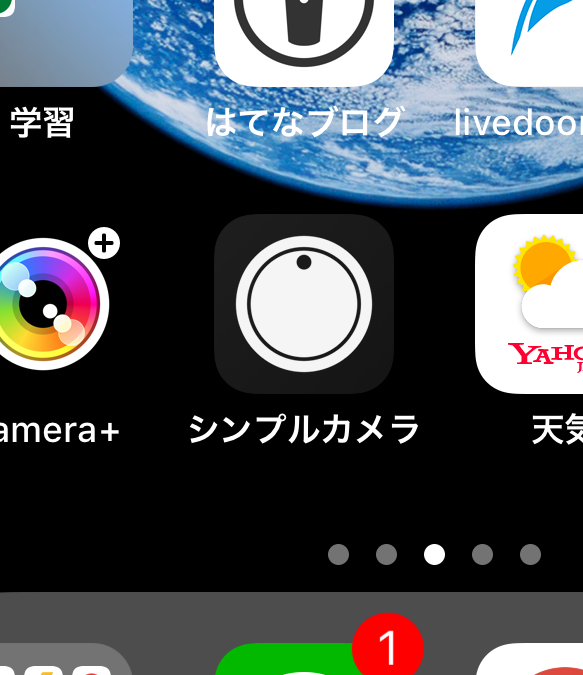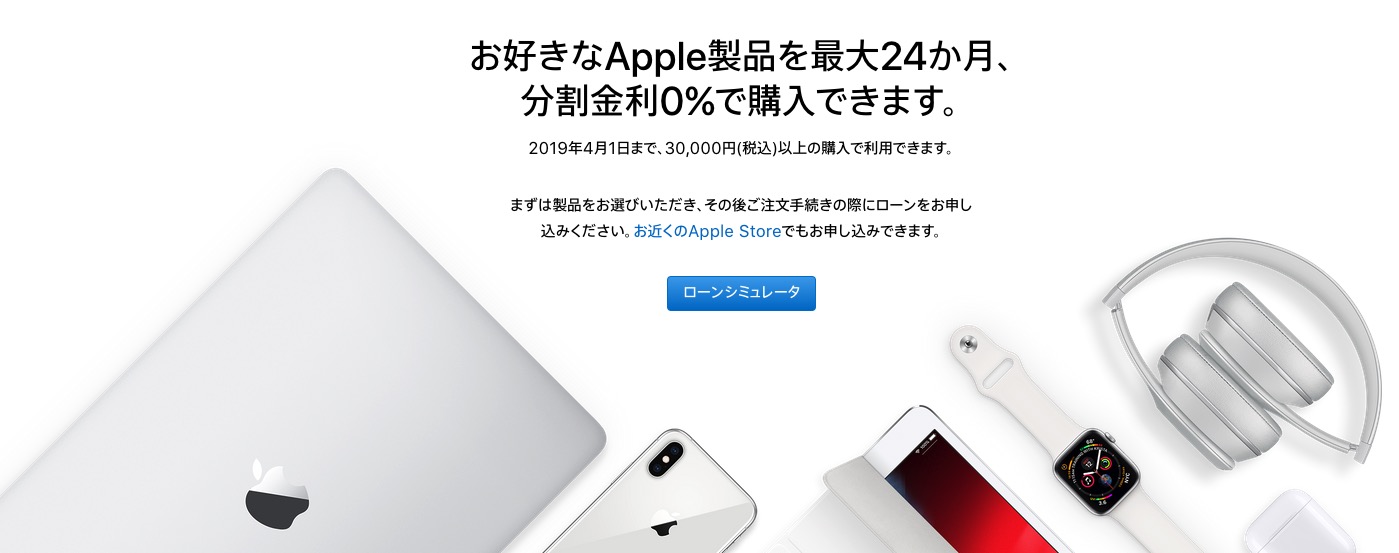【保存版】信者が選ぶ、意外と便利なiPhoneのマイナー機能ランキング!

どうも、ZUMAです。
先日、仕事でiPhoneXで画面録画機能を使っていたところ、
「何その機能!?」
と驚かれました。
僕はApple信者なので、iOSのバージョンアップがあるたびに新機能を試すのですが、意外と知らない人が多いです。
多機能になりすぎて逆にわかりにくくなってるのも原因かもしれないですね。
せっかく高級なスマホを使ってるので、ぜひ便利にカスタマイズしてほしいなと思いマイナー機能をまとめてみました。
実際に僕が使ってる機能ばかりです、参考にしてみてくださいね。
片手操作用にキーボードを寄せる
最近のiPhoneは画面が大きくなった影響で片手で文字を打つのが大変ですよね。
そんなときは片手操作用のキーボードがおすすめです!
使い方
メモ帳やLINEなどの文字入力の際に、左下の地球儀マークをグッと押し込みます。(3Dタッチ)
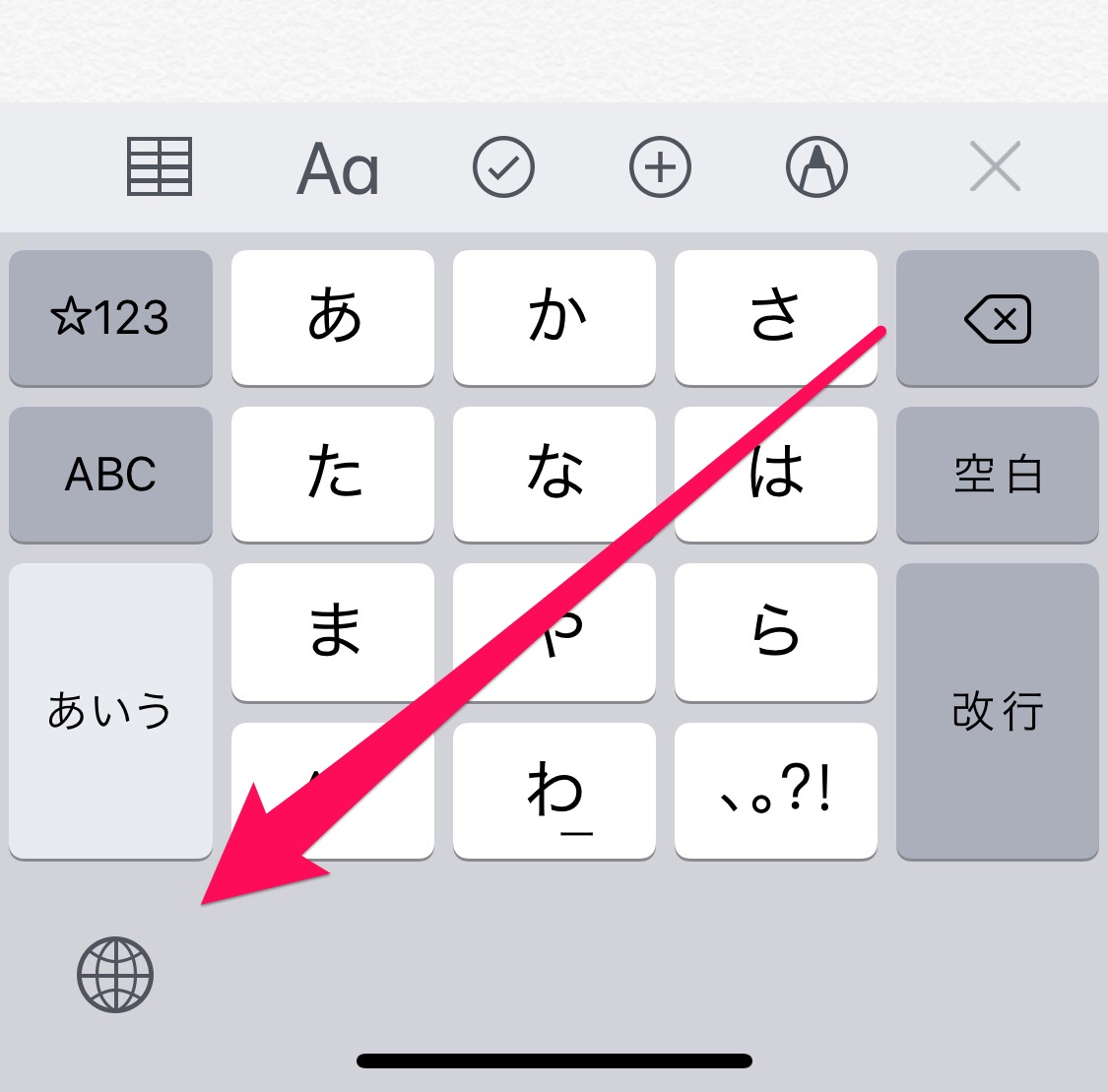
そうすると、このような画面が表示されますので右寄りを選びます。
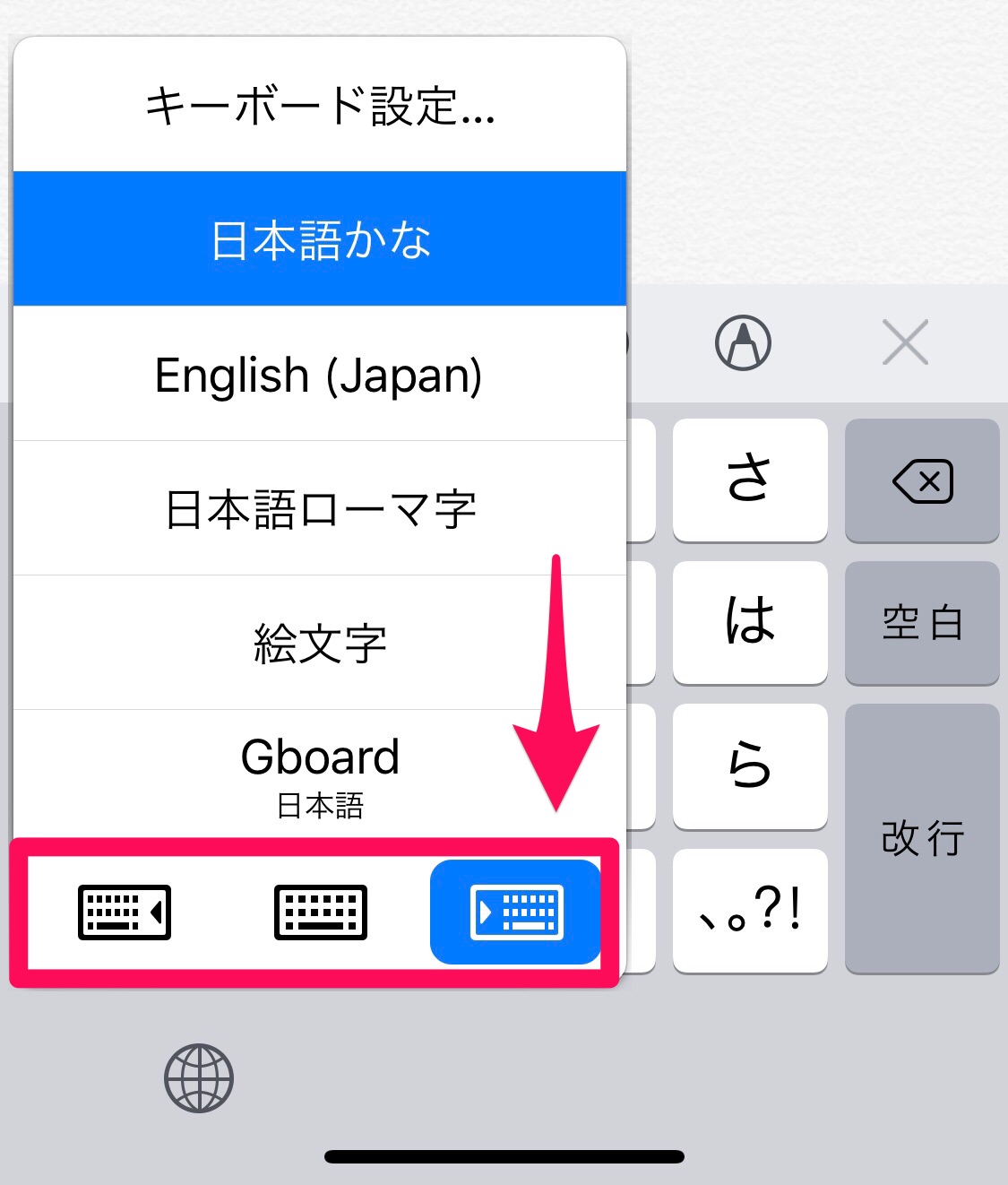
これだけで、右利き用のキーボードになりました!
(キー全体が右に寄ってるのが分かりますか?)

もちろん、左も可能です!

そして、これはQWERTYキーボードでも使うことができます。
すべてのキーボードで共通ですが、元に戻したいときは画面端のマークをタップするだけ!
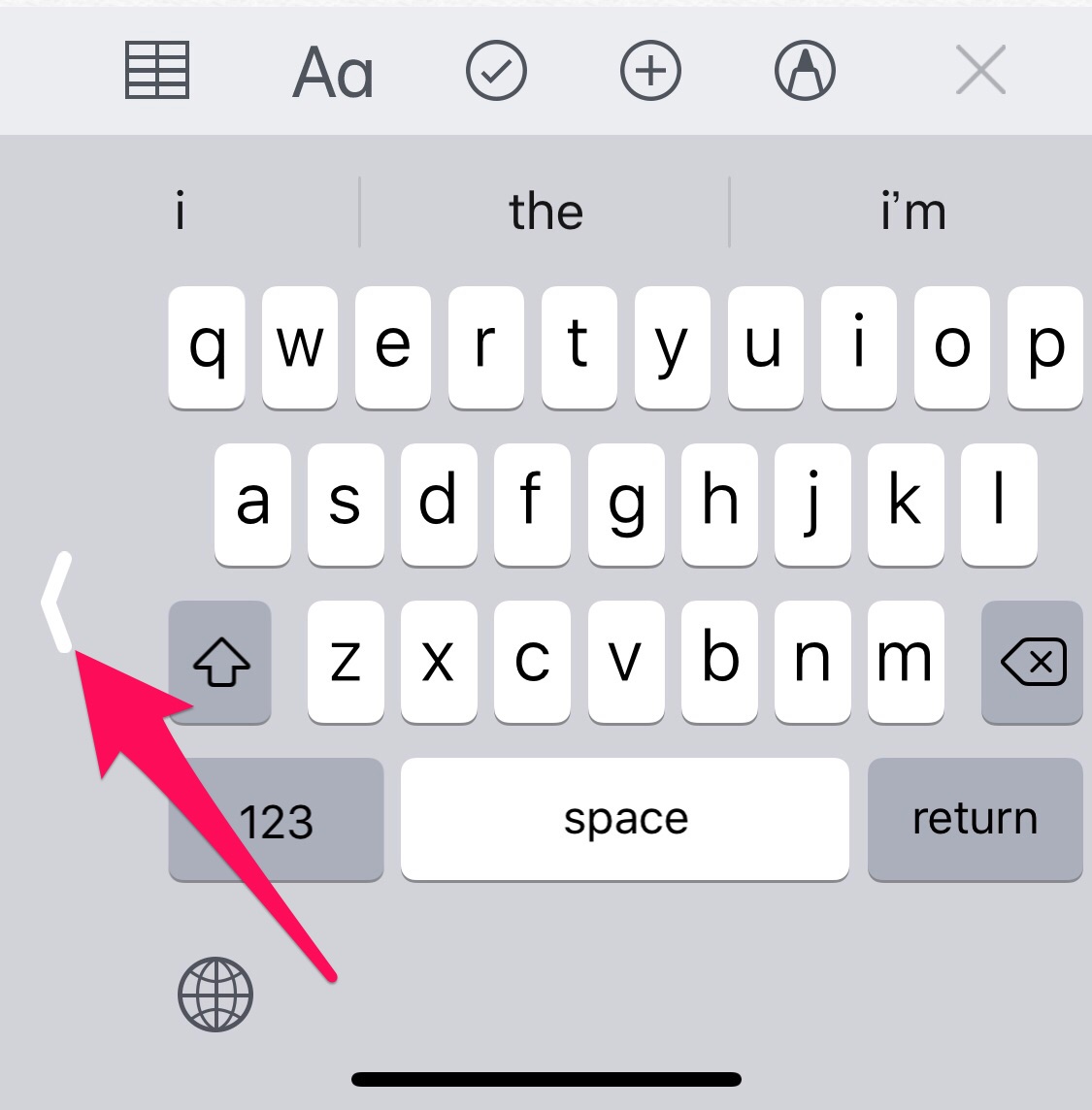
緊急SOS
iPhoneには防犯ブザーのような機能が搭載されています。
女性の夜道など、役に立つ機会もあると思うので、ぜひ覚えておいてくださいね。
使い方
iPhoneの電源ボタンを5回連続で押すことで緊急サイレンがなります。
(地震警報くらいの音がなるので注意)
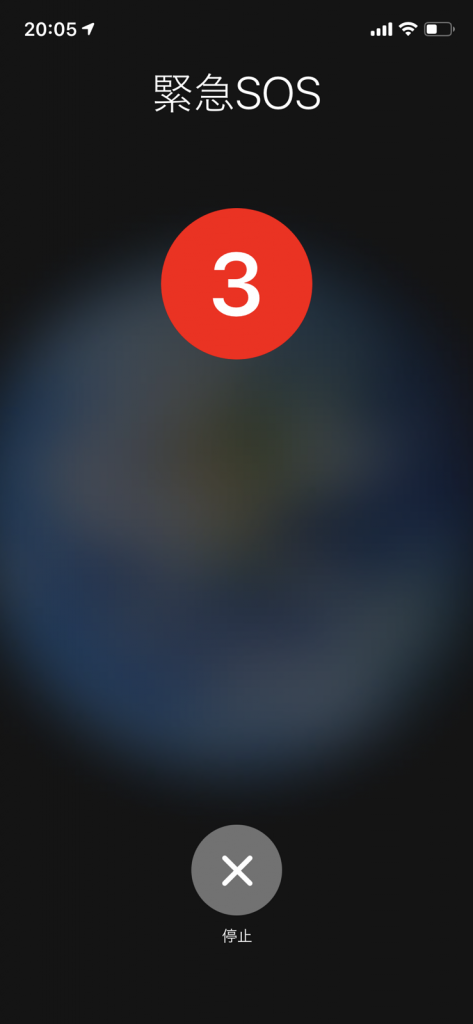
サイレンが鳴りながら、3秒後に緊急連絡先へ自動で発信します。
設定方法はこちら
この設定方法は、設定→緊急SOSからすることができます。
緊急時に備えて設定しておくことをおすすめします。

計測アプリ
iOS12で追加された機能です。
これはiPhoneのみでものの大きさを測れるという画期的なアプリです!
使い方
iOS12にアップデートするとこんなアイコンが追加されませんか?
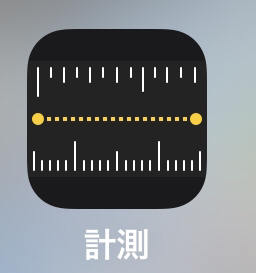
[aside type=”normal”]
見つからない時は、ホーム画面の一番左(ウィジェット画面)で「計測」と検索してみてくださいね。

[/aside]
これは超絶便利なのでぜひ活用してみてくださいね。
こんな風にカメラに写すだけでモノの大きさを図ることができます。

引っ越しの際に間取りを図ったり、自分ちの冷蔵庫のサイズを図る場合にも便利です。
画面タッチでスクショを撮る
iPhoneXのスクショは電源ボタンと音量ボタンを押す必要があるので、両手で作業する必要があります。
1枚のスクショならいいのですが、何枚も連続して撮りたいときにめんどくさいですよね。
[voice icon=”https://route269.com/wp-content/uploads/2018/06/denkiiruka.jpeg” name=”電気イルカ” type=”l”]
スクショ撮るたびにカチャカチャうるさいしな。
[/voice]
そんなときに便利なのがこの機能です。
画面に仮想的なボタンを配置して、ワンタッチでスクショを撮ることができます。
設定方法はこちら
設定→一般→アクセシビリティ→AssistiveTouchへ進みます。
そして、AssistiveTouchをオンにします。
ここで重要なのがカスタマイズです。
最上位メニューをカスタマイズを選択して、マイナスボタンでメニューを減らして1個の状態にしましょう。
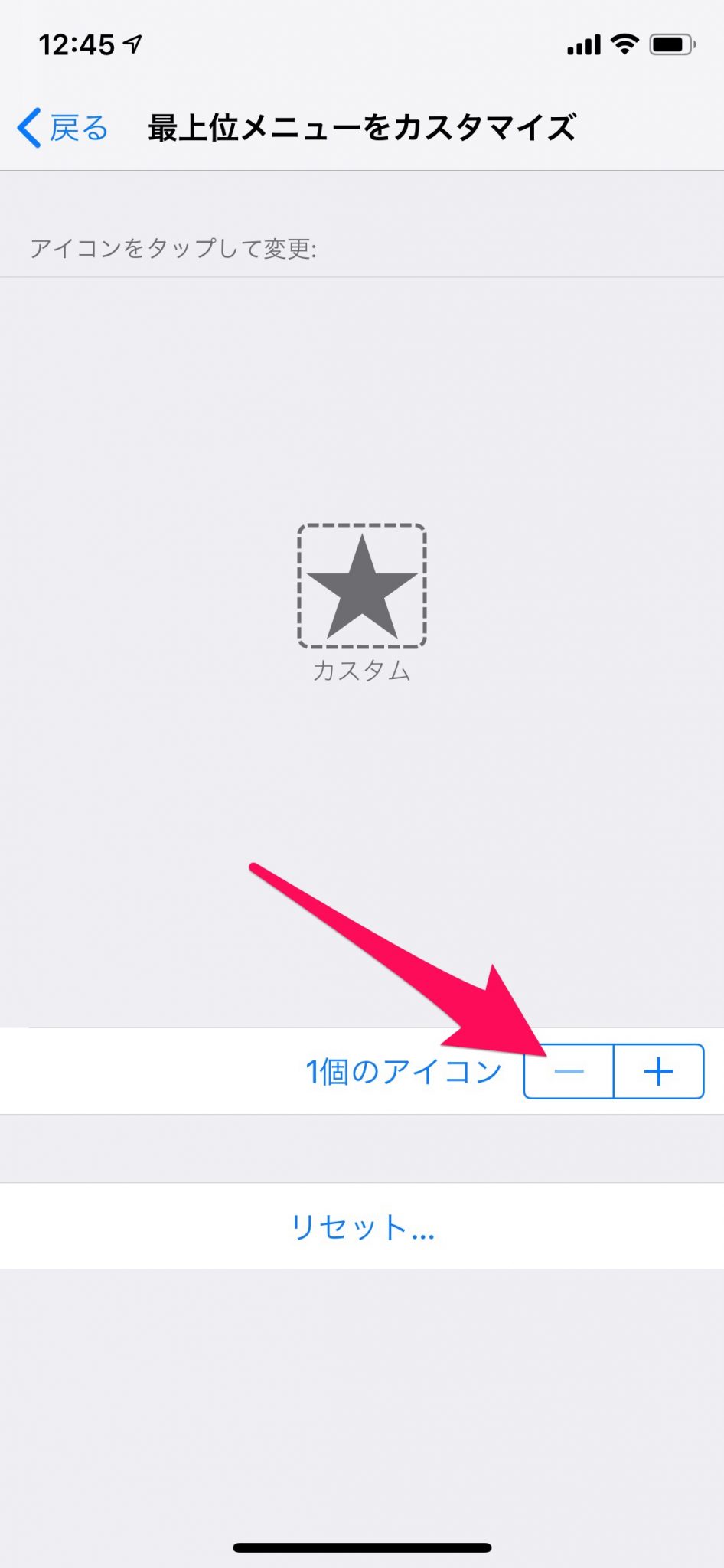
そして、カスタムをタップしてスクリーンショットにチェックを入れます。
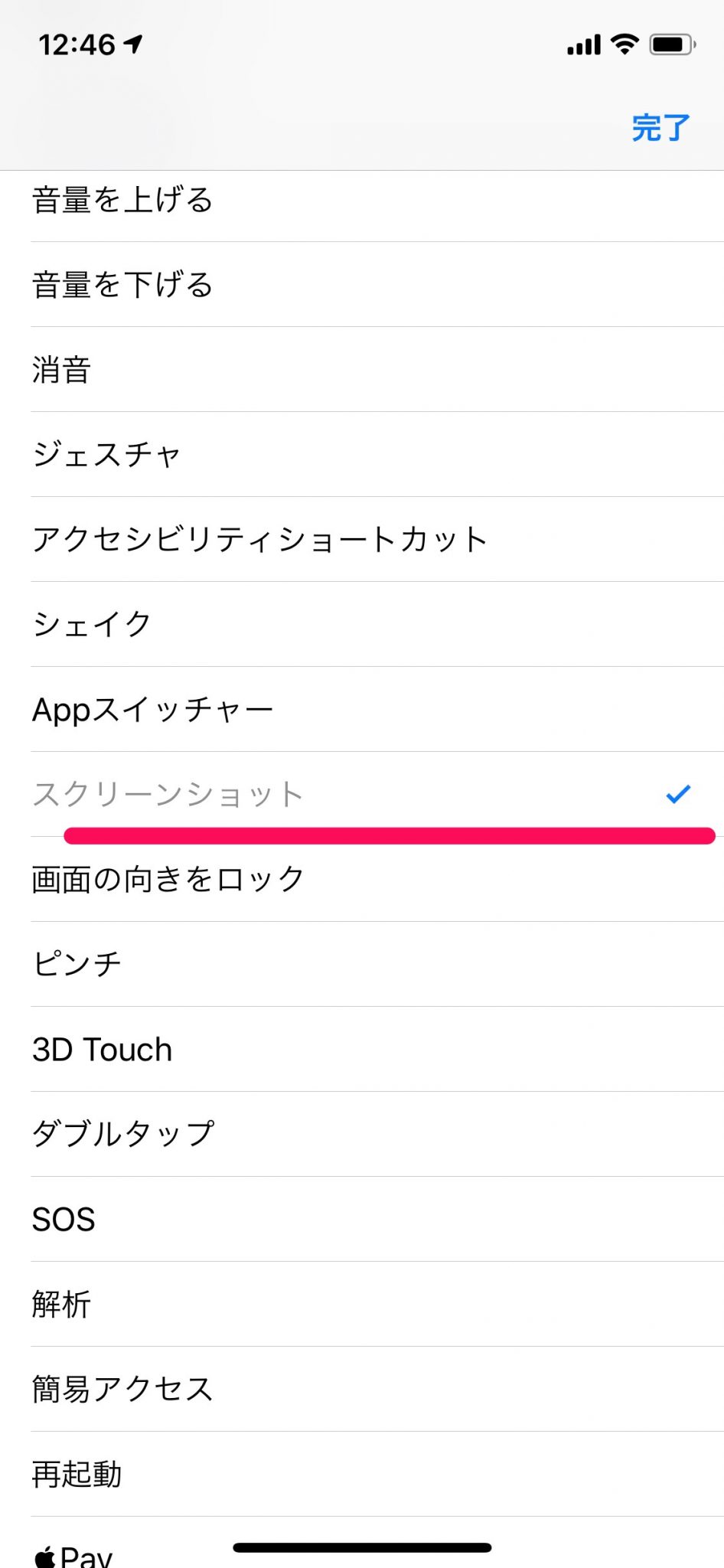
これで準備完了です!
使い方
設定が終わると画面にこのようなボタンが表示されます。
これをタップするだけで、スクショを撮ることができます!
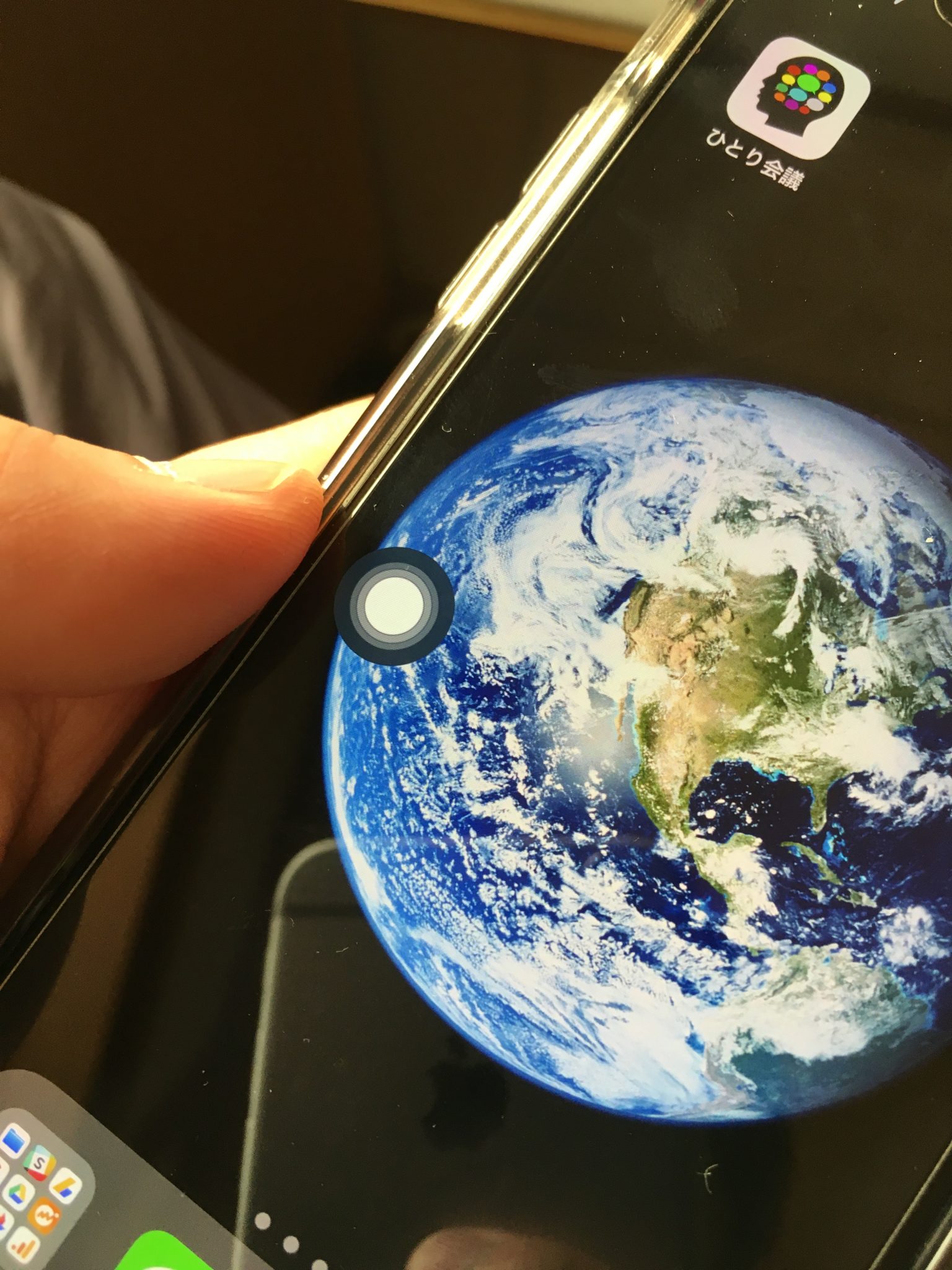
ちなみにこの仮想ボタンはスクショに写ることはないので安心してくださいね。
Airdropを送信しないようにする
Airdrop痴漢!なんてものが流行っていますが、あれは受信オフにすればOK。
しかし、誤送信するのを防止する機能が見当たりません。
そもそもAirdropなんか使わない!なんて人は、送信もオフにしておくことをおすすめします。
設定方法はこちら
設定→スクリーンタイム→コンテンツとプライバシーの制限→許可されたAppと進みます。
その中の「Airdrop」をオフにするだけでOK。これで誤送信を完全に防ぐことができます。
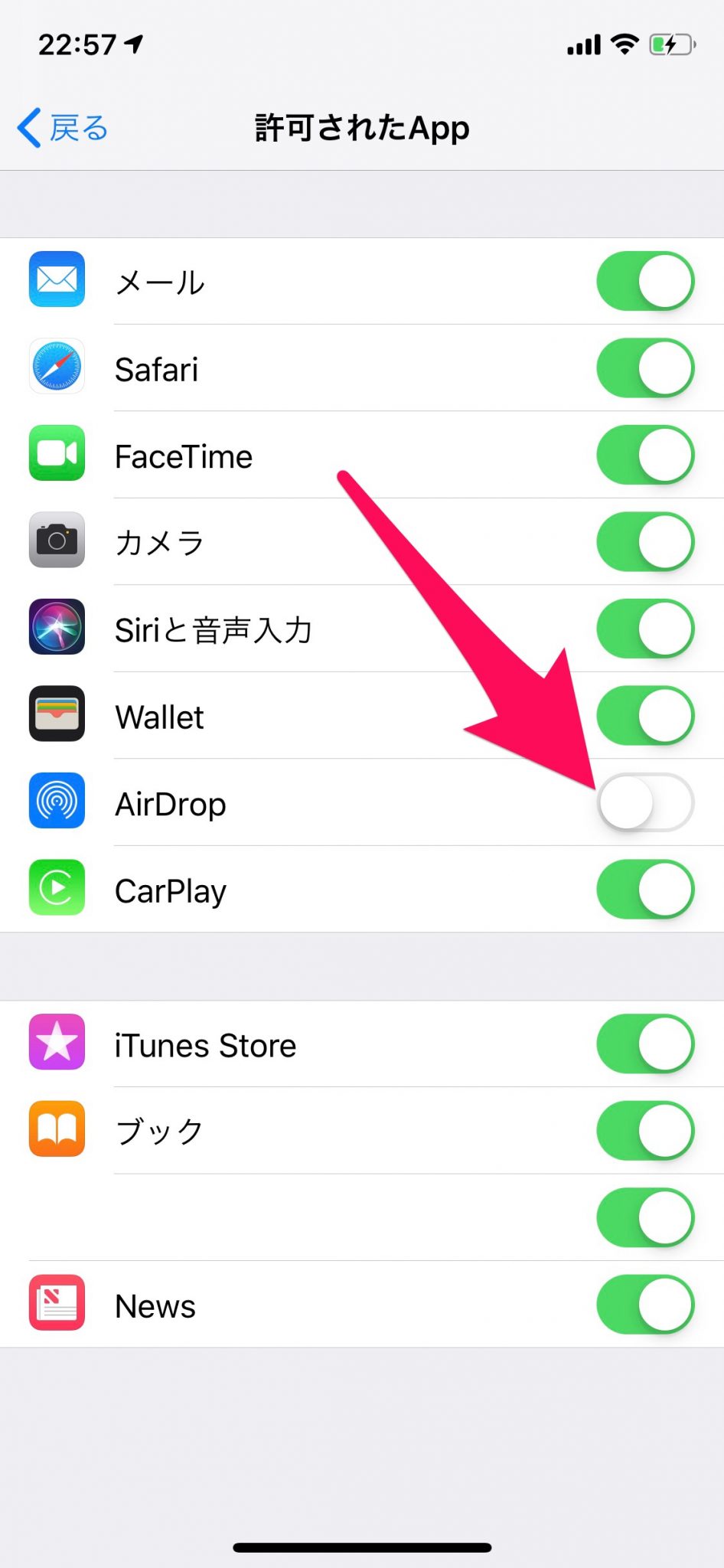
そうすると、写真などを共有しようとしてもAirdropの画面が表示されません。

毎回表示されてうざいときや、Airdropの誤送信を防ぎたい人は設定しておきましょう。
画面を録画する
追記予定
ライトの光の強さを調整する
ライトつけたいけど、眩しすぎる!!なんてことありませんか?
実はライトの光の強さは調整することができます。
使い方
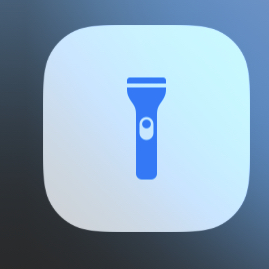
コントロールセンターにこのライトマークを強く押し込みます。
[voice icon=”https://route269.com/wp-content/uploads/2018/06/denkiiruka.jpeg” name=”電気イルカ” type=”l”]
iPhone6以前の機種では3Dタッチがないからできないぜ。
[/voice]
そうすると、こんな感じで調整画面が表示されます。
4段階で光の強さを調整することが可能です。

関数電卓
[voice icon=”https://route269.com/wp-content/uploads/2018/04/NEC_0619-e1525061729547.jpg” name=”ZUMA” type=”l”]僕は工業高校だったので、当時は関数電卓を買わされました・・・。[/voice]
それはさておき、iPhoneの電卓も関数電卓を使うことができます。
関数電卓とは、sin,cosなどの複雑な計算をするための計算機です。
使用方法はこちら
使用方法はとても簡単です。
純正の電卓アプリを起動して、画面を横にするだけ。画期的ですね!
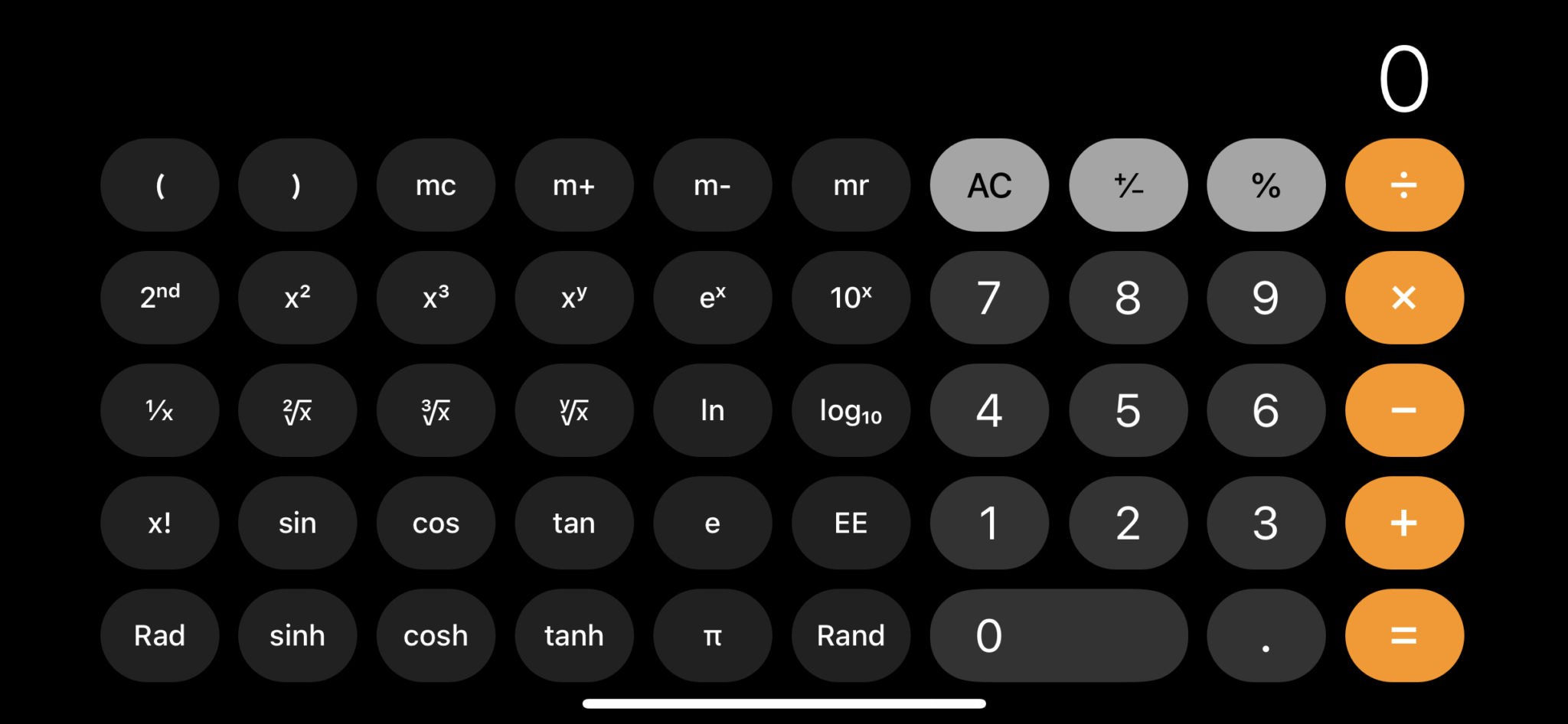
省電力モード
意外と知られていていない機能ですが、簡単に言えば省エネモードで、電池の消費を大幅に抑えてくれます。
僕は長時間外出するときなど、これをONにしています。
使い方はこちら
設定→バッテリーと進み、省電力モードをオンにするだけです。
多少、電波が悪くなったり感じることもありますがほとんど不便はないです。
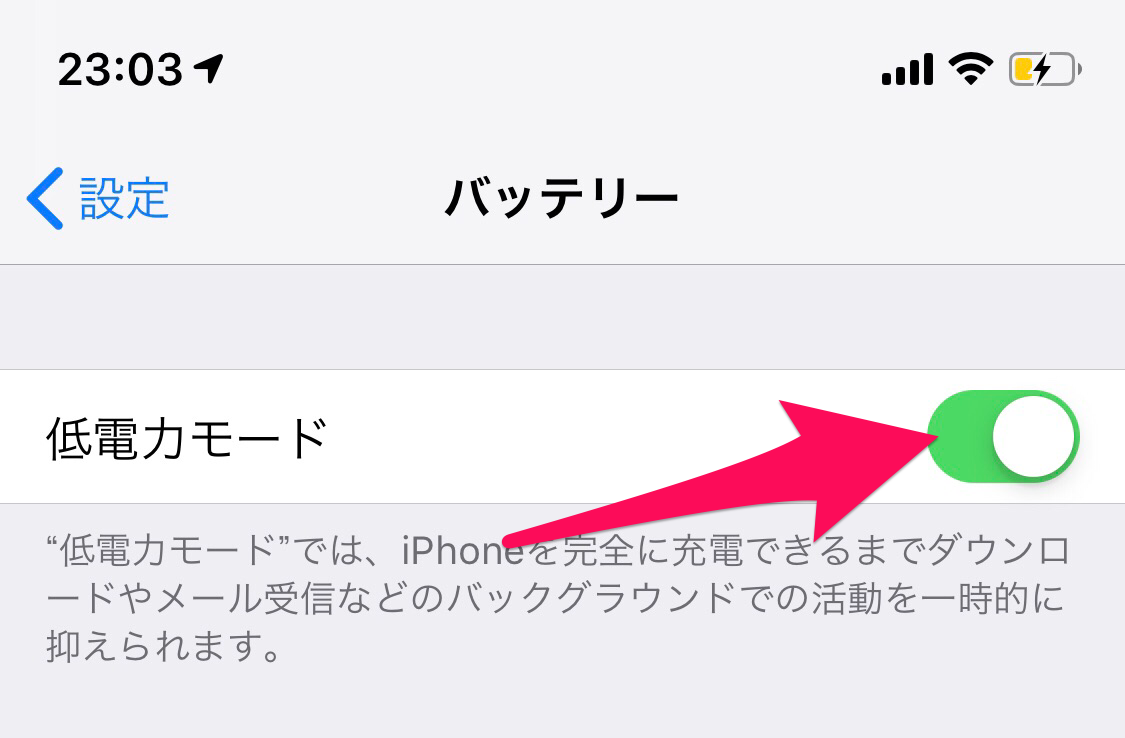
さらに便利な使い方
コントロールセンターに登録しておけば、ホーム画面からコントロールセンターを呼び出してワンタッチで低電力モードが可能です!
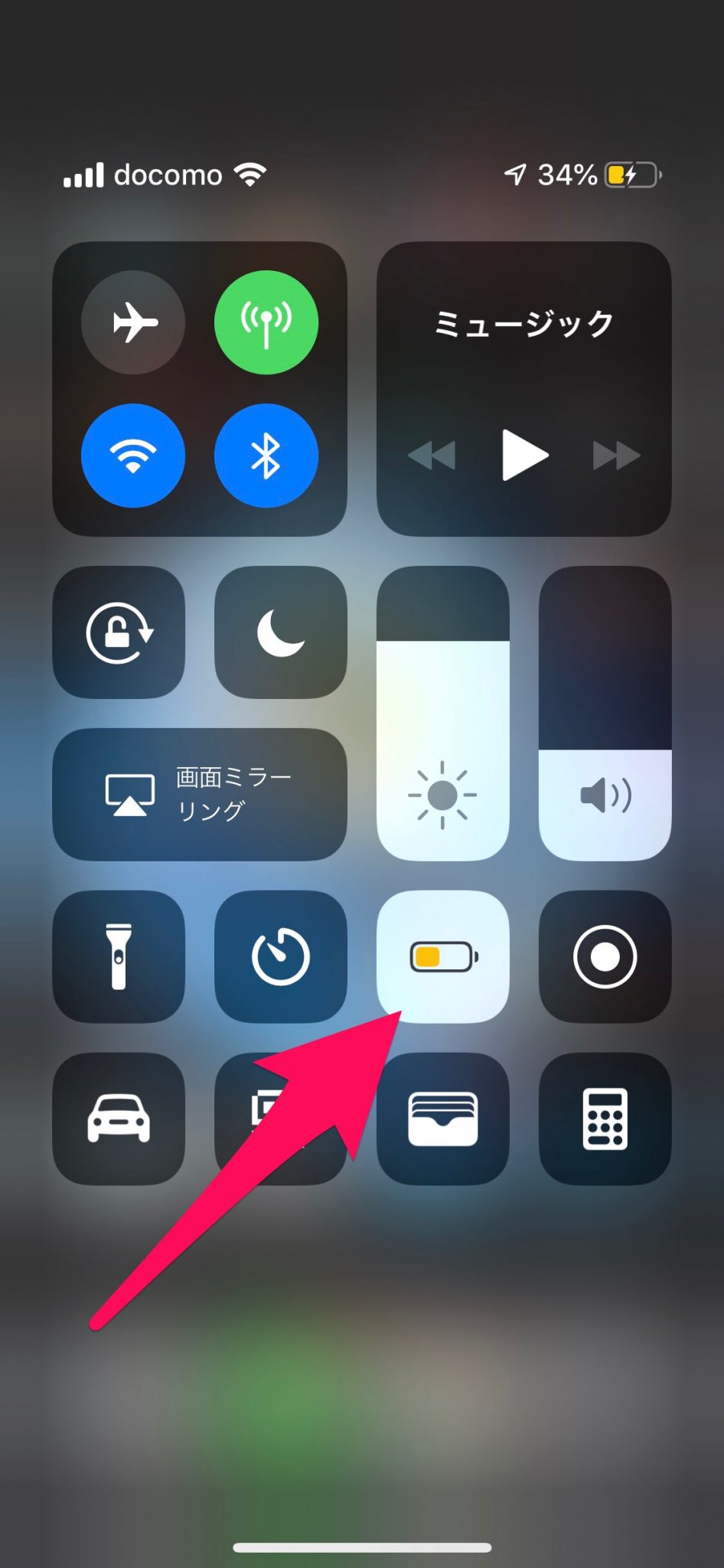
設定方法はこちら
設定→コントロールセンター→コントロールをカスタマイズへ進みます。
そして、低電力モードを追加します。
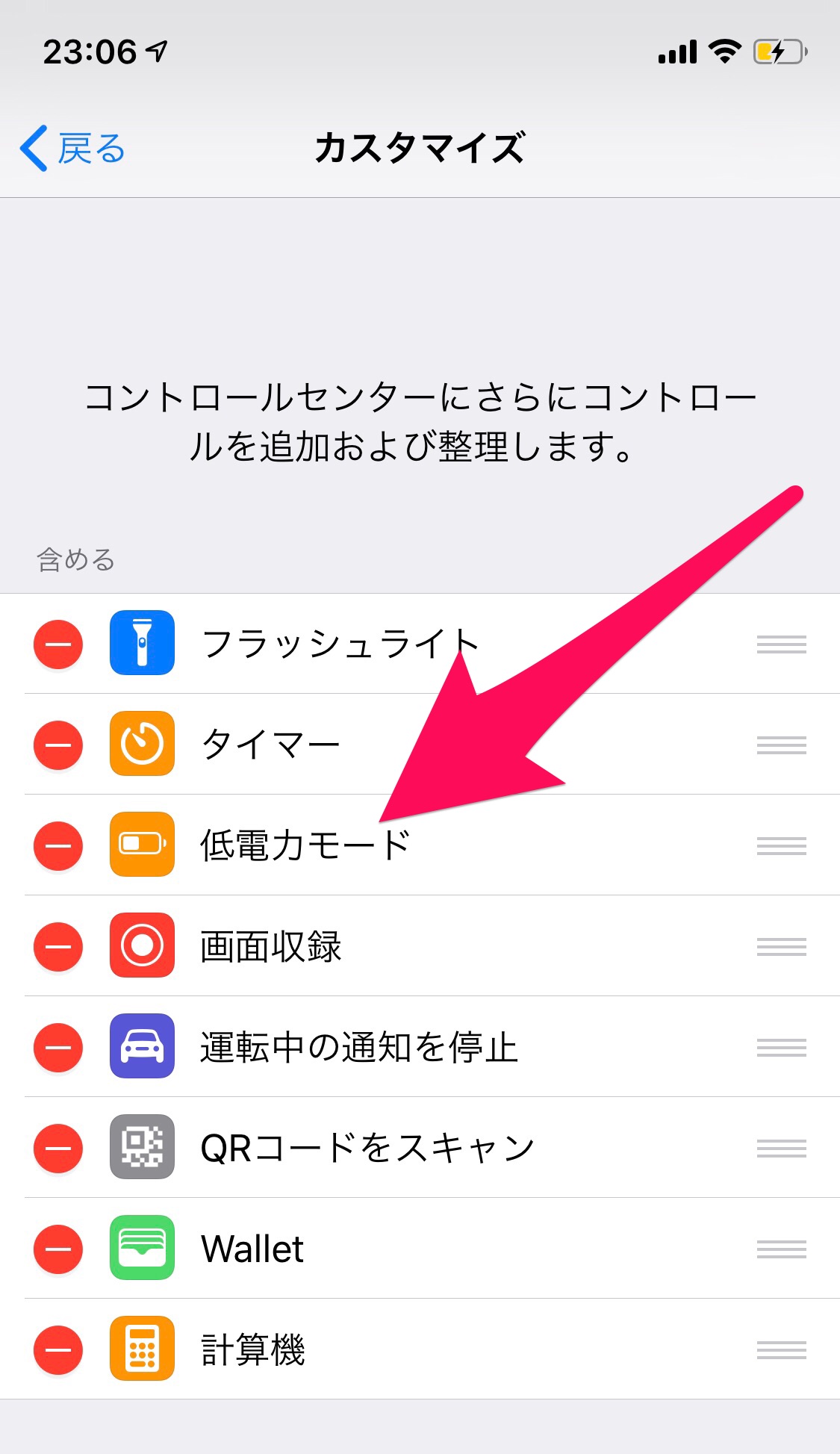
これで、コントロールセンターに省電力モードが追加されているはずです。